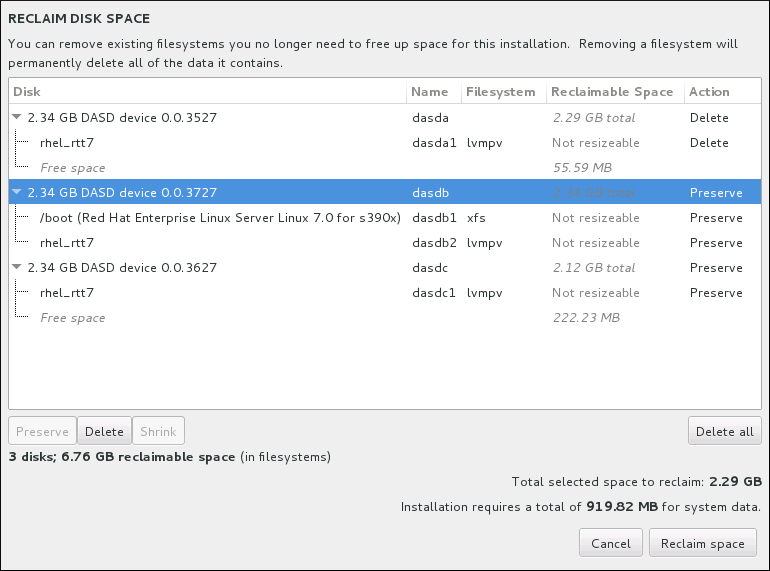18.15.2. 回收磁盘空间
如果没有足够的空间安装 Red Hat Enterprise Linuxnbsp;Hat Enterprise Linuxnbsp;Hat Enterprise Linuxnbsp; 在 Installation Destination 中选择的磁盘上,且在 Installation Options 对话框中选择了 对话框,则会出现 Reclaim Disk Space 对话框。
警告
除非您选择缩小分区,否则在分区上回收空间涉及删除其中的所有数据,因此您应该始终验证您需要保留的所有数据是否已备份。
图 18.17. 从现有文件系统回收磁盘空间
现有文件系统 Red Hat Enterprise Linuxnbsp;Hat Enterprise Red Hat Enterprise Linuxnbsp;Linux 已列为其对应磁盘的一部分。Reclaimable Space 列中列出了可重新分配给此安装的空间。Action 列中列出了将执行什么操作与文件系统一起回收空间。
表下方有四个按钮:
- - 使文件系统保持不变,并且不会删除任何数据。这是默认操作。
- - 可完全删除文件系统。磁盘上占用的所有空间均可用于安装。
- 从文件系统中恢复可用空间,并使其可用于此安装。使用滑块为所选分区设置新大小。只能在不使用 LVM 或 RAID 的可调整分区中使用。
- - 此按钮位于右侧,它会默认标记要删除的所有文件系统。单击时,它将更改该标签,并允许您再次标记要保留的所有文件系统。
使用鼠标在表中选择一个文件系统或整个磁盘,并单击其中一个按钮。Action 列中的标签将更改为与您选择相符,而表下方显示的 重新声明的总空间 大小将相应地调整。在此值下,根据您选择安装的软件包安装安装所需的空间量。
当有足够的空间进行安装时,Reclaim 按钮将变为可用。点击这个按钮返回 安装概述 屏幕并继续安装。